iPadのデータを外付けHDDに転送、バックアップする方法
多くの人はiPadで映画などをダウンロードして楽しんでいます・しかし、iPadのストレージに余裕がなくなると、どうしますか。iPadの既存するデータを失うことを避けるために、どのようにiPadのデータを外付けHDDにバックアップできますか。
iPadはiPhone、iPodよりディスプレイが大きいなので、ドラマを鑑賞したりすることが簡単です。それで、多くの人はiPadで映画などをダウンロードして楽しんでいます。iPadのストレージに余裕がなくなると、どうしますか。iPadのデータをiTunesにバックアップするのが普通だが、iTunesを利用する時、iPadの既存するデータを失う可能性があるし、設定が複雑だし、皆はiTunes以外にiPadのデータをバックアップしようとしています。例えば、iPadのデータを外付けHDDにバックアップしたりしたいとか。で、どのようにiPadのデータを外付けHDDにバックアップできますか。Yahoo!知恵袋を利用したところで、下記のような質問にぶつかりました。
「iPadの動画を外付けHDDに移動することができますか。できれば、やり方を教えてください。」
「iPadからPC経由で外付けハードディスクにデータを移動しています。iPadの容量がなくなってきたので、写真と動画を2TBの外付けハードディスクに移そうと思い立ち、iPadをUSBでPCに繋げました。iPad側のフォルダを全部切り取りして、外付けハードディスクに作った新規ファイルにペーストしたら、「ファイルの移動に必要な時間を計算しています。」というポップアップが表示され、この状態で約1時間何の進展もありません。どういうことですか?どうすれば良いでしょうか・・・・・・」
以上のようにiPadから外付けハードドライブに転送することに困っている方々のために、iPadのデータをPC経由で外付けハードドライブに転送する方法をご紹介いたしましょう。
iPadをパソコンに接続
まずは、優れるサードパーティFoneTransをおすすめします。このソフトでiPadとパソコン間でデータを転送、移行できますので、このソフトを無料ダウンロードして、PCにインストールしてください。
ステップ 1iPadをパソコンに接続
iPad、外付けHDDをUSBケーブル経由でパソコンに接続してから、FoneTransを実行してください。成功に接続されると、iPadのことが認識されます。
iPadのデータを外付けHDDに転送
ステップ 2iPadのデータを外付けHDDに転送
iPadのすべてのデータがインタフェースの左側にカテゴリで分類されます。例えば、「写真」コラムをクリックすると、iPadのすべての写真が右画面に表示されます。外付けhddに転送しようとする写真を選択して、「エクスポート」ボタンをクリックしてください。そのドロップダウンリストから「PCにエクスポート」にチェックを入れて、保存先を外付けHDDに設定すると、iPadのデータを外付けHDDに転送することができます。
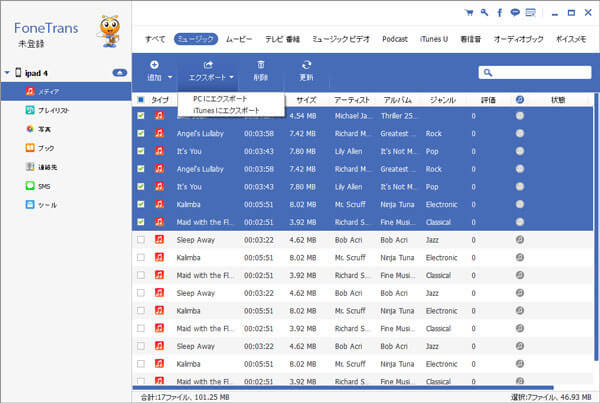
iPad 外付けHDD 転送
結論
以上で、iPadのデータを外付けHDDに転送することが簡単でしょう。外付けHDDからiPadにデータを追加したいなら、「追加」ボタンをクリックして、外付けHDDからデータを選択すれば結構です。
FoneTransにより、iPadと外付けHDD間でデータを転送できるだけでなく、iPadからiPhoneへ、iPadからiPadへ、iPadからiPodにデータを転送することもできます。具体的に、写真、SMS、連絡先、ミュージック、ムービー、着信音、ブック、テレビ番組などをデータをiPadから外付けHDDに転送できて、超多機能です。何時か必要だったら、ご参考、ご利用ください。